在日常办公场景中,熟练运用Word文档的进阶功能是职场人士的必备技能。本文将详细解析五种实现字符下标效果的高效操作方法,帮助用户快速掌握化学公式、数学符号等特殊文本的排版技巧。
一、快捷键组合快速切换
通过键盘组合键实现上下标切换是最便捷的操作方式。输入下标时按住Ctrl与等号键(Ctrl+=),输入上标则使用Ctrl+Shift+=组合。此方法支持两种使用场景:
1. 先激活下标模式再输入字符,适用于新建内容
2. 选定已有文字后使用快捷键,可批量修改格式
需注意部分输入法可能影响功能响应,建议使用微软拼音等兼容性较好的输入工具。
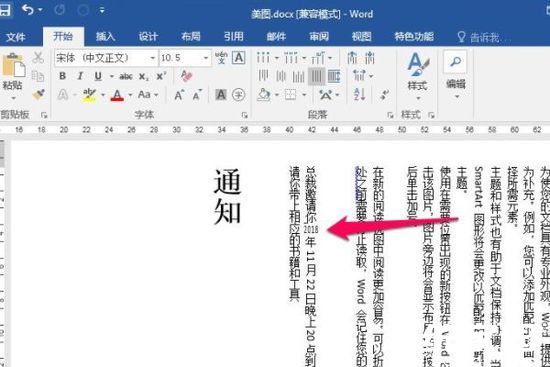
二、格式刷高效复用
对于需要重复使用下标格式的情况,可通过格式刷工具提升效率:
1. 完成首个下标字符设置
2. 双击工具栏格式刷图标
3. 连续刷选需要修改的文本
此方法特别适合处理包含多个同类符号的长篇文档。
三、自定义工具栏按钮
高频使用者可通过以下步骤创建专属功能按钮:
1. 右键点击工具栏选择「自定义功能区」
2. 在命令列表中找到「上标」「下标」选项
3. 拖拽图标至快捷访问工具栏
4. 保存设置后点击图标即可快速切换格式状态
四、批量替换技巧
处理复杂文档时可结合通配符实现批量修改:
1. 输入时在需要下标的位置添加特殊符号(如*H2O)
2. 完成内容编辑后打开替换对话框(Ctrl+H)
3. 将「*2」替换为下标格式的数字2
4. 勾选通配符选项执行全局替换
五、智能自动更正设置
建立自动替换规则实现智能排版:
1. 正确输入带下标的范例(如H₂O)
2. 打开文件选项中的校对设置
3. 添加「H2O」到「H₂O」的自动替换条目
4. 设置时选择「带格式文本」选项
完成设置后,输入普通字符即可自动转换为规范格式。
通过掌握这五种实用方法,用户可根据不同工作场景灵活选用最适合的操作方式。建议新用户从快捷键组合开始练习,逐步掌握格式刷与批量替换等进阶技巧。对于需要长期处理专业文档的用户,推荐配置自定义工具栏和自动更正规则以提升工作效率。

